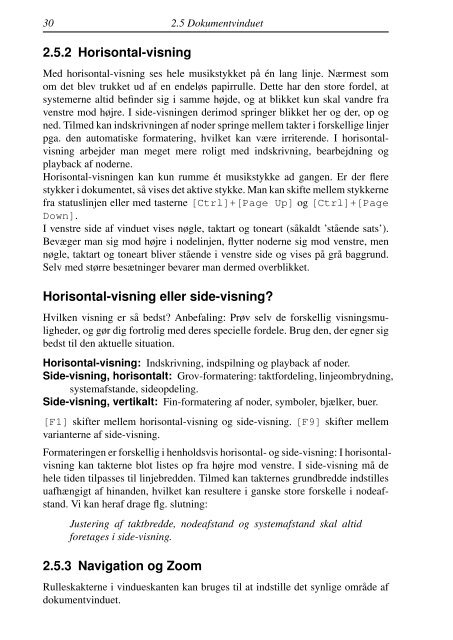PriMus manual DK A5 - Indigo 2
PriMus manual DK A5 - Indigo 2 PriMus manual DK A5 - Indigo 2
30 2.5 Dokumentvinduet 2.5.2 Horisontal-visning Med horisontal-visning ses hele musikstykket p˚a én lang linje. Nærmest som om det blev trukket ud af en endeløs papirrulle. Dette har den store fordel, at systemerne altid befinder sig i samme højde, og at blikket kun skal vandre fra venstre mod højre. I side-visningen derimod springer blikket her og der, op og ned. Tilmed kan indskrivningen af noder springe mellem takter i forskellige linjer pga. den automatiske formatering, hvilket kan være irriterende. I horisontalvisning arbejder man meget mere roligt med indskrivning, bearbejdning og playback af noderne. Horisontal-visningen kan kun rumme ét musikstykke ad gangen. Er der flere stykker i dokumentet, s˚a vises det aktive stykke. Man kan skifte mellem stykkerne fra statuslinjen eller med tasterne [Ctrl]+[Page Up] og [Ctrl]+[Page Down]. I venstre side af vinduet vises nøgle, taktart og toneart (s˚akaldt ’st˚aende sats’). Bevæger man sig mod højre i nodelinjen, flytter noderne sig mod venstre, men nøgle, taktart og toneart bliver st˚aende i venstre side og vises p˚a gr˚a baggrund. Selv med større besætninger bevarer man dermed overblikket. Horisontal-visning eller side-visning? Hvilken visning er s˚a bedst? Anbefaling: Prøv selv de forskellig visningsmuligheder, og gør dig fortrolig med deres specielle fordele. Brug den, der egner sig bedst til den aktuelle situation. Horisontal-visning: Indskrivning, indspilning og playback af noder. Side-visning, horisontalt: Grov-formatering: taktfordeling, linjeombrydning, systemafstande, sideopdeling. Side-visning, vertikalt: Fin-formatering af noder, symboler, bjælker, buer. [F1] skifter mellem horisontal-visning og side-visning. [F9] skifter mellem varianterne af side-visning. Formateringen er forskellig i henholdsvis horisontal- og side-visning: I horisontalvisning kan takterne blot listes op fra højre mod venstre. I side-visning m˚a de hele tiden tilpasses til linjebredden. Tilmed kan takternes grundbredde indstilles uafhængigt af hinanden, hvilket kan resultere i ganske store forskelle i nodeafstand. Vi kan heraf drage flg. slutning: Justering af taktbredde, nodeafstand og systemafstand skal altid foretages i side-visning. 2.5.3 Navigation og Zoom Rulleskakterne i vindueskanten kan bruges til at indstille det synlige omr˚ade af dokumentvinduet.
2.5 Dokumentvinduet 31 Men det g˚ar nemmere med musen: Klik med højre museknap p˚a et tomt omr˚ade i dokumentvinduet (musepilen bliver til en h˚and). Træk nu i forskellige retninger med musen. Fordel: bevægelser i alle retninger kan udføres samtidig, og man sparer den lange tur ud til rulleskakterne og tilbage igen. Zoom-funktionen indstiller m˚alestokken for noderne. Klik p˚a lup-knapperne for at ændre størrelse p˚a noderne i mindre skridt. Ved siden af findes to symboler, som skifter til de mest anvendte m˚alestoksforhold – nemlig Zoom til sidehøjde og Zoom til sidebredde. Alt dette kan udføres langt hurtigere med tastaturkommandoer: [F2]/[F3] Zoom ind/ud [F4] Zoom (optimeret) til sidehøjde [F5] Zoom (optimeret) til sidebredde Og endnu hurtigere med musen: 1. Klik med højre museknap p˚a et tomt sted i dokumentvinduet (musepil bliver til en h˚and) 2. Med nedtrykket museknap rulles musens hjul (scroll wheel) frem og tilbage med pegefingeren. Hvis musen ikke har et hjul, gør man blot s˚adan: 1. Hold, som før, højre museknap trykket ned. 2. Tryk nu ogs˚a (samtidigt) p˚a venstre museknap. H˚anden p˚a skærmen f˚ar yderligere en lille lup. 3. Bevæg musen frem og tilbage for at trække nodebilledet tættere p˚a (større) eller længere væk (mindre). Sidstnævnte metode er nok den hurtigste af de tre. Fixpunkt: Hvis man holder fast i nodearket med den højre museknap og zoomer med musens hjul eller med [F2]/[F3], s˚a holder PriMus dét sted i centrum, hvor man klikker. I praksis fungerer det som om, der er sat en knappen˚al igennem nodearket, hvor man holder musen. Det bruges til at holde et bestemt omr˚ade inden for vinduets visning, n˚ar man zoomer ind. Klikker man et sted uden for arket, n˚ar man vil zoome, s˚a ender man med ikke at kunne se det sted, hvor man faktisk ville foretage sig noget. I horisontal-visning kan yderligere følgende tastekombinationer bruges: [Venstre pil]/[Højre pil]: Stykket forskydes én takt
- Page 1 and 2: PriMus Manual
- Page 3 and 4: Indhold Indhold 1 1 Introduktion 13
- Page 5 and 6: Indhold 3 4 Fil-menuen 65 4.1 Ny fi
- Page 7 and 8: Indhold 5 8.1.4 Markering af noder
- Page 9 and 10: Indhold 7 12 Vis-menuen 197 12.1 Al
- Page 11 and 12: Indhold 9 16.4 Nøgle kontekstmenu
- Page 13 and 14: Indhold 11 19.9.1 Start p˚a indskr
- Page 15 and 16: 1 Introduktion 1.1 Velkommen til Pr
- Page 17 and 18: 1.3 Første programstart 15 Hvis ov
- Page 19 and 20: 1.5 Download og installation af opd
- Page 21 and 22: 1.7 Nomenklatur og begreber 19 [A],
- Page 23 and 24: [Num]-tasterne 1.7 Nomenklatur og b
- Page 25 and 26: 1.8 Tak til... 23 Erik Nød Sørens
- Page 27 and 28: 2.1 PriMus-vinduet 25
- Page 29 and 30: 2.4 Værktøjslinjen 27 Midi Playba
- Page 31: • Skærm-keyboard til/fra • Mix
- Page 35 and 36: 2.7 Arbejde med tastaturet 2.7.1 Be
- Page 37 and 38: 2.8 Arbejde med musen 35 I første
- Page 39 and 40: 2.10 Mixer 37 • Visning af toner:
- Page 41 and 42: 3.1 Begynd p˚a et stykke 39 Yderli
- Page 43 and 44: 3.2 S˚adan skrives noder og pauser
- Page 45 and 46: 3.3 Bearbejde noder 43 Yderligere b
- Page 47 and 48: 3.4 Bearbejde pauser 3.4 Bearbejde
- Page 49 and 50: Tastefunktioner for fortegn 3.6 Tri
- Page 51 and 52: 3.6 Trioler og andre inddelinger 49
- Page 53 and 54: Manuel gruppering af bjælker 3.9 H
- Page 55 and 56: 3.10 Noder i flerstemmige systemer
- Page 57 and 58: 3.12 Stiknoder 55 Ved den frie fors
- Page 59 and 60: Buer kan slettes med højreklik p˚
- Page 61 and 62: 3.15 Legatobueværktøjet 59 Bevæg
- Page 63 and 64: 3.16 Taktgentagelse 61 3.15.4 Legat
- Page 65 and 66: 3.19 Fortryd og gendan (Undo og Red
- Page 67 and 68: 4 Fil-menuen 4.1 Ny fil Fra menuen
- Page 69 and 70: 4.2 ˚Abn fil 67 Det venstre, hvide
- Page 71 and 72: 4.3 Gem fil 4.3 Gem fil 69 Denne ko
- Page 73 and 74: 4.5 Gem som arkiv 71 Vigtigt: Ofte
- Page 75 and 76: 4.8 Importér Midi-fil... 73 I det
- Page 77 and 78: Spil 4.8 Importér Midi-fil... 75 M
- Page 79 and 80: 4.10 Eksportér fil 77 4.9.1 Vedhæ
- Page 81 and 82: 4.10 Eksportér fil 79 2. Nodeblad
30 2.5 Dokumentvinduet<br />
2.5.2 Horisontal-visning<br />
Med horisontal-visning ses hele musikstykket p˚a én lang linje. Nærmest som<br />
om det blev trukket ud af en endeløs papirrulle. Dette har den store fordel, at<br />
systemerne altid befinder sig i samme højde, og at blikket kun skal vandre fra<br />
venstre mod højre. I side-visningen derimod springer blikket her og der, op og<br />
ned. Tilmed kan indskrivningen af noder springe mellem takter i forskellige linjer<br />
pga. den automatiske formatering, hvilket kan være irriterende. I horisontalvisning<br />
arbejder man meget mere roligt med indskrivning, bearbejdning og<br />
playback af noderne.<br />
Horisontal-visningen kan kun rumme ét musikstykke ad gangen. Er der flere<br />
stykker i dokumentet, s˚a vises det aktive stykke. Man kan skifte mellem stykkerne<br />
fra statuslinjen eller med tasterne [Ctrl]+[Page Up] og [Ctrl]+[Page<br />
Down].<br />
I venstre side af vinduet vises nøgle, taktart og toneart (s˚akaldt ’st˚aende sats’).<br />
Bevæger man sig mod højre i nodelinjen, flytter noderne sig mod venstre, men<br />
nøgle, taktart og toneart bliver st˚aende i venstre side og vises p˚a gr˚a baggrund.<br />
Selv med større besætninger bevarer man dermed overblikket.<br />
Horisontal-visning eller side-visning?<br />
Hvilken visning er s˚a bedst? Anbefaling: Prøv selv de forskellig visningsmuligheder,<br />
og gør dig fortrolig med deres specielle fordele. Brug den, der egner sig<br />
bedst til den aktuelle situation.<br />
Horisontal-visning: Indskrivning, indspilning og playback af noder.<br />
Side-visning, horisontalt: Grov-formatering: taktfordeling, linjeombrydning,<br />
systemafstande, sideopdeling.<br />
Side-visning, vertikalt: Fin-formatering af noder, symboler, bjælker, buer.<br />
[F1] skifter mellem horisontal-visning og side-visning. [F9] skifter mellem<br />
varianterne af side-visning.<br />
Formateringen er forskellig i henholdsvis horisontal- og side-visning: I horisontalvisning<br />
kan takterne blot listes op fra højre mod venstre. I side-visning m˚a de<br />
hele tiden tilpasses til linjebredden. Tilmed kan takternes grundbredde indstilles<br />
uafhængigt af hinanden, hvilket kan resultere i ganske store forskelle i nodeafstand.<br />
Vi kan heraf drage flg. slutning:<br />
Justering af taktbredde, nodeafstand og systemafstand skal altid<br />
foretages i side-visning.<br />
2.5.3 Navigation og Zoom<br />
Rulleskakterne i vindueskanten kan bruges til at indstille det synlige omr˚ade af<br />
dokumentvinduet.